Profil
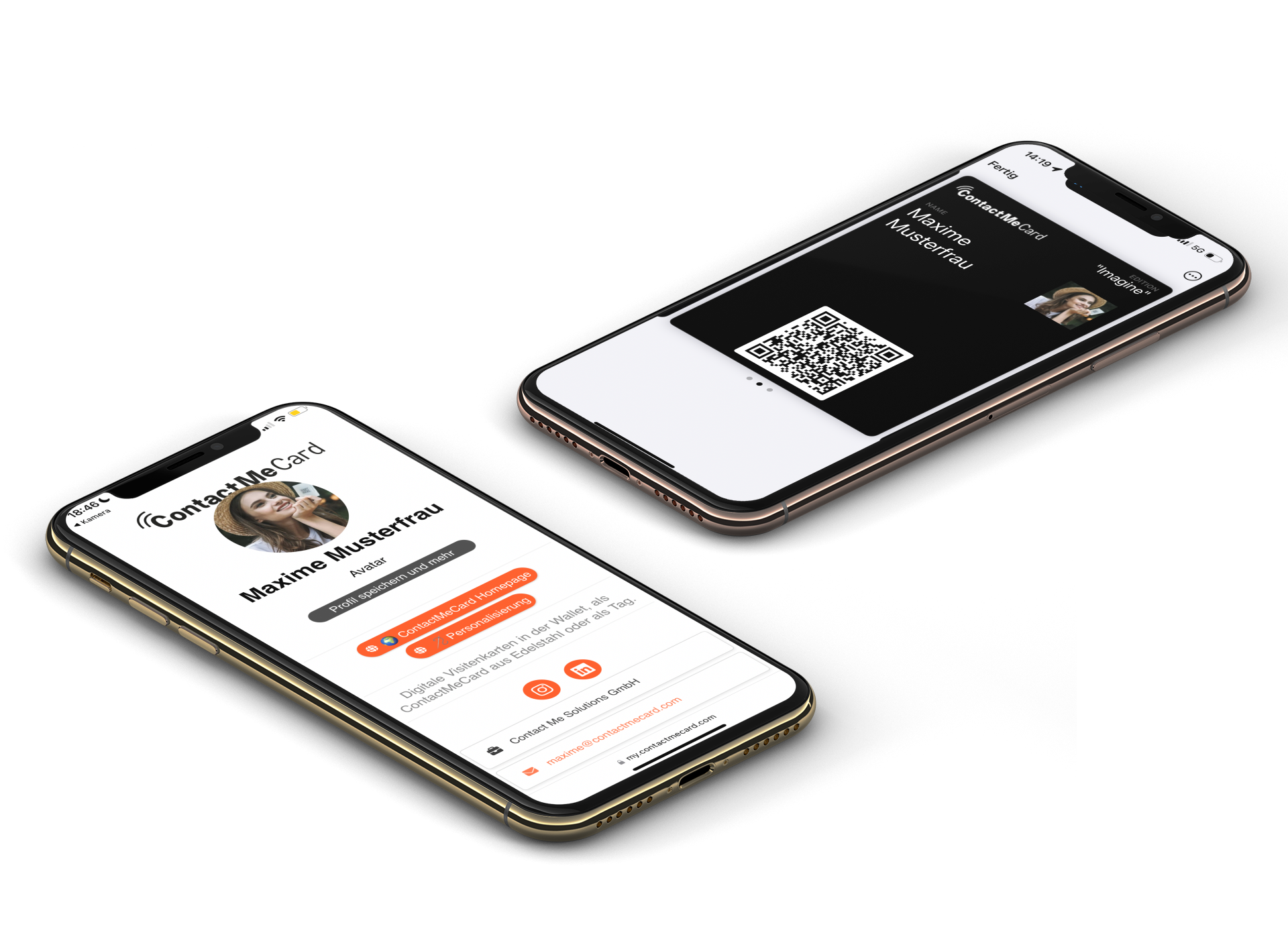
Wie aktiviere ich meine Karte?
- QR Code auf der ContactMeCard scannen.
- Registrieren-Button drücken.
- Mailadresse und Passwort eingeben.
- Aktivierungsmail bestätigen.
- Einloggen, Profil anlegen mit Kontaktdetails, Social Media Konten und Webseiten eingeben.
- Profil der Karte zuordnen.
- Jetzt ist die ContactMeCard aktiviert.
Sie können auch unser Tutorial auf YouTube anschauen:
Querformat/Computer: https://www.youtube.com/watch?v=VgiJXZXu3V0
Hochformat/Handyansicht: https://www.youtube.com/watch?v=-QttDOKcOLY
Was tue ich, wenn ich keine Aktivierungsmail erhalte?
- Zuerst bitte Spamordner prüfen.
- Alternative Mailadresse verwenden.
- Wenn gar nichts geht, bitte Mail an info@contactmecard.com
Wie gebe ich meine Kontaktdetails, Social Media Accounts und Weblinks ein?
- Über Karte verwalten einloggen.
- In den jeweiligen Bereichen die Daten eingeben.
- Durch Klicken öffnen und schließen sich die Abschnitte.
- Profil speichern.
Wie kann ich meine Social Media Konten hinterlegen?
- Über Karte verwalten einloggen.
- Profil öffnen.
- Blaue Lasche Social-Media Links klicken.
- Passendes Icon klicken, Link hinzufügen und grünen Button zum Speichern drücken.
Wie kann ich mehrere Kontaktprofile anlegen?
Ja. ContactMeCards erlauben bis zu 20 Profile. Beispielsweise für mehrere Sprachen, geschäftlich, privat, Ehrenamt, Instagram.
- Einloggen.
- Profil benennen und speichern.
- Danach Profilfoto und
- Profildetails hinzufügen.
- Profil speichern.
Wie kann ich mein Profil wechseln?
- Bitte Einloggen
- Auf Karte drücken
Profil aus Scroll Down Menü auswählen und speichern.
NFC Chip und QR-Code

Was bedeutet NFC?
NFC steht für „Near Field Communication“ oder auf deutsch „Nahfeldkommunikation“. NFC beschreibt eine Funktechnik, mit der NFC-fähige Devices über sehr kurze Entfernung Daten kontaktlos austauschen. Diese Technik verwendet jeder, der mit seiner Kreditkarte, Scheckkarte oder mit dem Handy kontaktlos bezahlt.
Wie lese ich den QR-Code?
Öffne die Kamera deines Smartphones und halte sie vor den QR-Code. Drücke den Angezeigten Button, um die Profilwebseite zu öffnen.
Wie lese ich den NFC-Chip?
Der Website NFC Tag, der hinter dem QR Code verbaut ist, funktioniert kontaktlos.
Hinweis zu ContactMeCards aus Edelstahl:
Das Material schirmt das NFC Signal teilweise ab. Deswegen muss die ContactMeCard anders als klassische Bankkarten aus Plastik genau an die richtige Stelle des Smartphones der Gesprächstpartner:innen gehalten werden.
iPhone:
Bei iPhones befindet sich der NFC Reader am oberen Rand auf der Rückseite des Gerätes. Siehe auch hier: https://www.youtube.com/watch?v=SUk2mgQJKfg
Die Karte muss wie abgebildet direkt an das iPhone gehalten werden, da der NFC Chip unter dem QR Code verbaut ist und nur ganz nah am Gerät gelesen werden kann. Eventuell muss die Karte etwas hin und her bewegt werden. Ab dem iPhone 8 ist die Lesefunktion für NFC automatisch aktiviert.
Android:
Bei Android-Telefonen befindet sich der NFC Leser auf der Rückseite des Gerätes leicht oberhalb der Mitte. Dort muss der NFC Chip angehalten werden. Hin und wieder muss die Lesefunktion aktiv geschaltet werden.
Mein Smartphone kann den NFC Chip nicht lesen. Warum?
Der NFC Reader funktioniert nicht, wenn:
- Das Smartphone im Flugmodus ist und Wifi aus ist - es wird eine Internetverbindung benötigt.
- Der Reader nicht aktiviert ist – oft bei Android-Smartphones. Bitte im Kontrollzentrum NFC aktivieren.
- Die Taschenlampe verwendet wird.
- Die Kamera in Betrieb ist.
- Das Smartphone aus ist.
- Der Sperrbildschirm dunkel ist.
Welche iPhones haben einen NFC Chip Reader?
Das erste Apple-Handy mit NFC-Unterstützung ist das iPhone 6. Soweit wir informiert sind, lesen iPhones ab Modell Xs NFC Chips automatisch – aber nur im aktivierten Zustand, also sobald mindestens der Sperrbildschirm angezeigt wird.
Bei iPhone 6 und 7 muss gegebenenfalls der NFC Reader aktiviert werden. Bitte im Kontrollzentrum das NFC Logo drücken.
Apple iPhone 14, Apple iPhone 13 mini, Apple iPhone 13, Apple iPhone 13 Pro, Apple iPhone 13 Pro Max, Apple iPhone 12 Pro Max, Apple iPhone 12 Pro, Apple iPhone 12, Apple iPhone 12 mini, Apple iPhone 11 Pro, Apple iPhone 11 Pro Max, Apple iPhone 11, Apple iPhone SE, Apple iPhone Xe, Apple iPhone Xr 2, Apple iPhone Xr, Apple iPhone Xs, Apple iPhone Xs Max, Apple iPhone 8, Apple iPhone 8 Plus, Apple iPhone X, Apple iPhone 7 Plus, Apple iPhone 6 Plus, Apple iPhone 6s, Apple iPhone 6s Plus, Apple iPhone 7, Apple iPhone 6
Welche anderen Smartphones haben einen NFC Chip Reader?
Da die Bandbreite der aktuellen Smartphones sehr groß ist, können wir diese Frage nicht zuverlässig beantworten. Insofern bitten wir Dich, in den Einstellungen bzw. der Bedienungsanleitung nachzuschauen, ob dein Smartphone über einen NFC Chip Reader verfügt. Bei neueren Geräten ist das fast sicher. Allerdings muss die Funktion gegebenenfalls aktiviert werden.
Aber – sollte Dein Smartphone nicht über einen NFC Chip Reader verfügen, können die Kontaktdetails über den QR Code gelesen werden. Und außerdem kommt es auf das Smartphone der Gesprächspartner an. Diese sollen die Karte scannen oder lesen.
ContactMeCard nutzen
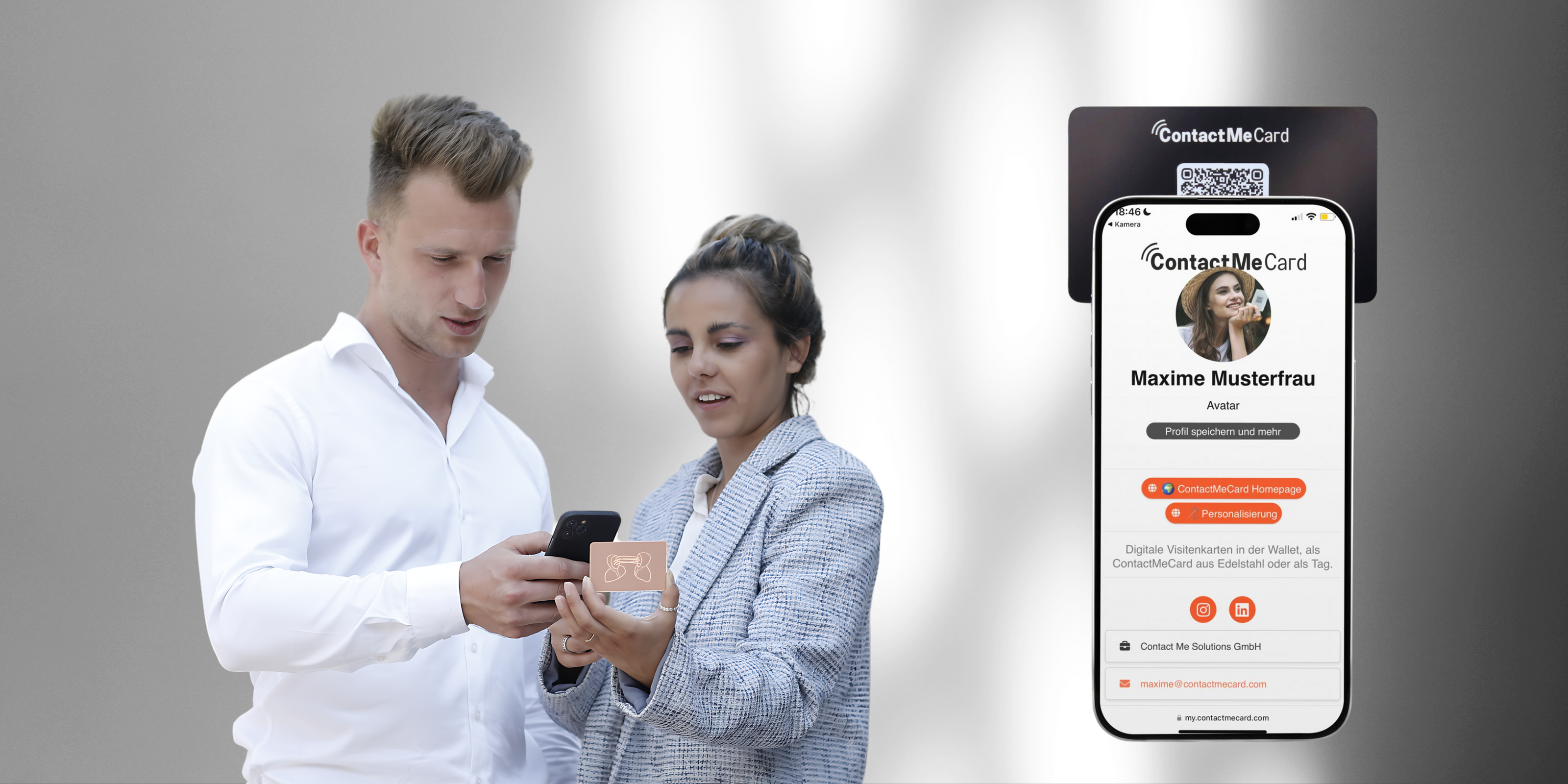
Braucht man eine App?
Nein!
Wie kann mein Gesprächspartner meine Kontaktdetails erhalten?
- Gesprächspartner:innen wird nach Scannen des QR Codes mit der Handykamera oder dem Lesen des NFC Chip ein Kontaktprofil angezeigt -> siehe Bereich QR Code und NFC Chip.
- Mailadresse, Telefonnummer, Social Media Buttons und Weblinks lassen sich sofort anklicken.
- Vor dem Download in die Kontakte App kann dem Kontakt eine Notiz hinzugefügt werden, die ebenfalls gespeichert wird. Z. B. Stichwort für das Kennenlernen, Messe-Name.
- Das Kontaktprofil kann in die Kontakte-App geladen und gespeichert werden.
- Warnhinweis lesen und bestätigen.
- Die Kontakte App öffnet sich.
- Ganz nach unten Scrollen und Option auswählen:
Entweder „Neuen Kontakt erstellen“ (bei neuem Kontakt) oder
„Zu Kontakt hinzufügen“ (bei zusätzlichen Informationen zu bestehendem Kontakt). - Rechts oben „Fertig“ drücken!
Was mache ich, wenn ich meine ContactMeCard vergessen habe?
Jede ContactMeCard aus Edelstahl beinhaltet eine digitale Visitenkarte, die auf dem Smartphone verfügbar ist, auch wenn man die physische Karte nicht dabei hat. Einfach im Login-Bereich auf die Karte drücken und dann „Show QR Code“ drücken. Einige unserer Kunden machen von dieser Ansicht einen Screenshot und verwenden das Foto für den Speerbildschirm.
Was mache ich, wenn ich meine ContactMeCard verloren habe?
Im Login-Bereich auf die jeweilige Karte drücken. Dann den Button „Reset“ drücken und bestätigen. Damit wird die Karte zurückgesetzt und zeigt keine Kontaktdetails mehr.
Das Kontaktprofil bleibt erhalten und kann in Sekunden auf eine neue Karte übertragen werden.
Jede zurückgesetzte ContactMeCard kann jederzeit wieder neu aktiviert werden.
Allgemeines

Werden meine Daten gespeichert und wenn ja, wo?
Um Dritten zu ermöglichen, die ContactMeCard zu scannen oder zu lesen, müssen die Kontaktdaten in einer Datenbank verschlüsselt hinterlegt werden. Die Server dafür stehen in Hessen / Deutschland.
Wo kommen ContactMeCards her?
ContactMeCards wurden in Deutschland entwickelt und werden in Deutschland mit Ausnahme des NFC Chips produziert.
Wie erhalte ich Informationen zu neuen Produkten und Editionen?
Immer zuerst auf unserer Webseite: www.contactmecard.com
Wie wird die ContactMeCard versandt?
Die ContactMeCard wird per Einwurfeinschreiben oder Paket versandt.
